تغییر نام کانال در YouTube
به ندرت اتفاق می افتد که شخصی تصمیمات را پشیمان کند. خوب است اگر این راه حل را می توان تغییر داد. به عنوان مثال، نام کانال ایجاد شده را در YouTube تغییر دهید. توسعه دهندگان این خدمات اطمینان دادند که کاربران می توانند در هر زمان این کار را انجام دهند و این نمی تواند از آن لذت ببرد، زیرا به جای فروتنی، فرصتی دیگر برای فکر کردن به ذهنتان می آید و انتخاب را درک می کنید.
محتوا
چگونه نام کانال را در YouTube تغییر دهید
به طور کلی، دلیل تغییر نام روشن است، آن را در بالا تجزیه شد، اما، البته، این تنها دلیل نیست. بسیاری از تصمیم به تغییر نام به دلیل برخی از روند جدید و یا تغییر قالب از فیلم های خود را. و کسی که فقط آن را دوست دارد - این نکته نیست. نکته اصلی این است که شما می توانید نام را تغییر دهید. چگونگی انجام این کار یک سوال دیگر است.
روش 1: از طریق کامپیوتر
شاید رایج ترین روش تغییر نام یک کانال، آن است که از یک رایانه استفاده می کند. و این منطقی است، زیرا بیشتر افرادی هستند که از آن استفاده می کنند تا فیلم ها را در یوتیوب ویدیو یوتیوب تماشا کنند. با این حال، این روش مبهم است، در حال حاضر ما بگویید چرا.
خط پایین این است که برای تغییر نام شما نیاز به وارد شدن به حساب Google خود، اما چند راه برای انجام این کار وجود دارد. البته، آنها خیلی متفاوت از یکدیگر نیستند، اما از آنجا که تفاوت ها وجود دارد، ارزش آن در مورد آنها است.
بلافاصله باید توجه داشت که هر چه که می توان گفت، اما در هر صورت، اولین قدم برای ورود به یوتیوب است. برای انجام این کار، به سایت خود بروید و روی دکمه "ورود" را در گوشه سمت راست بالا کلیک کنید. سپس اطلاعات حساب Google خود (ایمیل و رمز عبور) را وارد کنید و روی ورود به سیستم کلیک کنید.
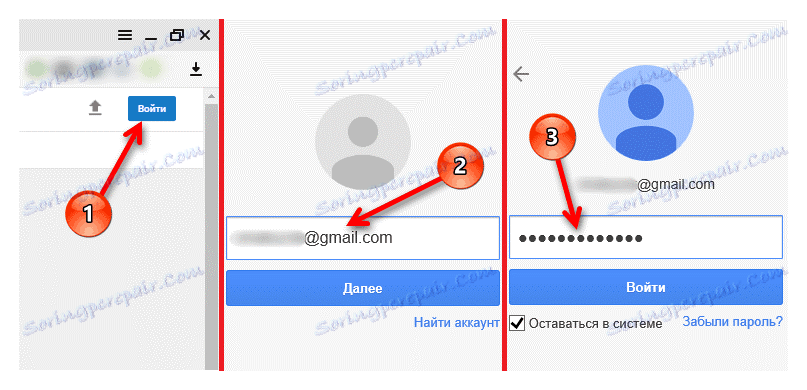
همچنین ببینید: نحوه ثبت نام در یوتیوب
هنگامی که وارد سیستم شوید می توانید به اولین روش ورود به تنظیمات نمایه بروید.
- از صفحه اصلی YouTube، استودیوی خلاقانه خود را باز کنید. برای انجام این کار، روی نماد حساب کاربری خود که در بالا سمت راست قرار دارد کلیک کنید و سپس در قسمت کشویی دکمه "خلاق استودیو" را کلیک کنید.
- بعد از کلیک روی پیوند، همان استودیو باز خواهد شد. در آن ما به یک کتیبه علاقه مندیم: "نگاه کنید به کانال" . روی آن کلیک کنید
- شما در کانال خود هستید در آنجا شما باید بر روی تصویر دنده کلیک کنید که در زیر بنر در سمت راست صفحه نمایش، کنار دکمه "اشتراک" قرار گرفته است .
- در پنجره ای که ظاهر می شود، روی "تنظیمات پیشرفته" کلیک کنید. این کتیبه در پایان کل پیام است.
- در حال حاضر، در کنار نام کانال، شما باید بر روی لینک "ویرایش" کلیک کنید. پس از آن، یک پنجره اضافی ظاهر خواهد شد که در آن گزارش می شود که برای تغییر نام کانال، لازم است که به نمایه Google+ بروید، زیرا این دقیقا همان چیزی است که ما در تلاش برای رسیدن به آن هستیم، روی «تغییر» کلیک کنید.
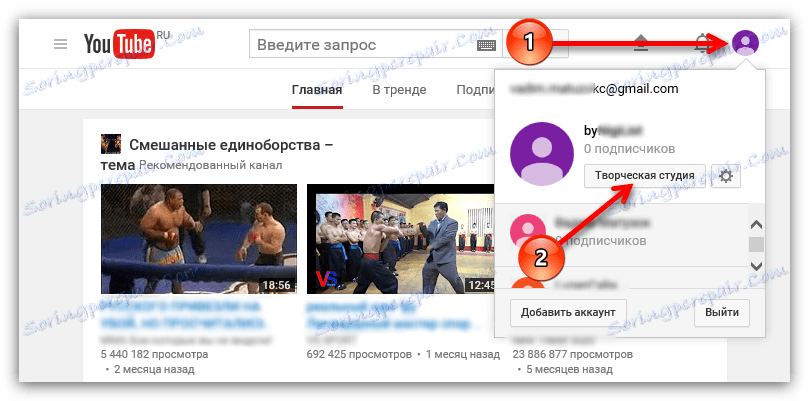
نکته: اگر چندین کانال در حسابتان داشته باشید، همانطور که در مثال در تصویر نشان داده می شود، قبل از اقدام، ابتدا نامی که نامش را می خواهید تغییر دهید را انتخاب کنید.
همچنین ببینید: چگونه برای ایجاد یک کانال جدید در یوتیوب
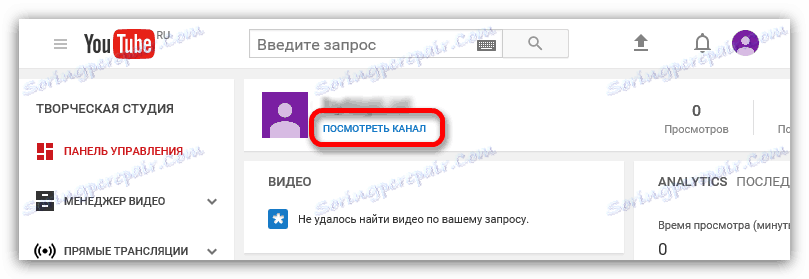
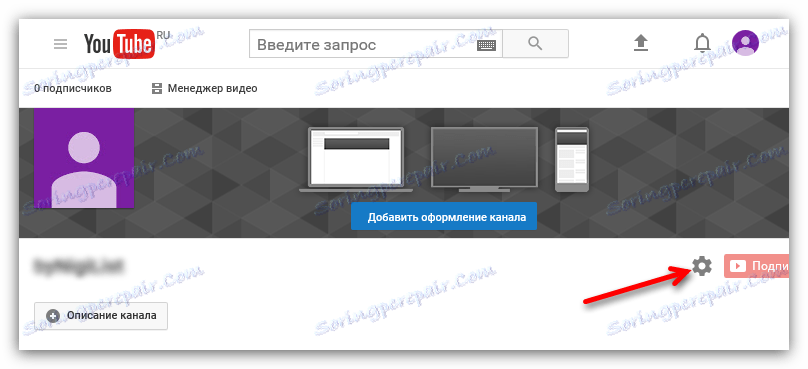
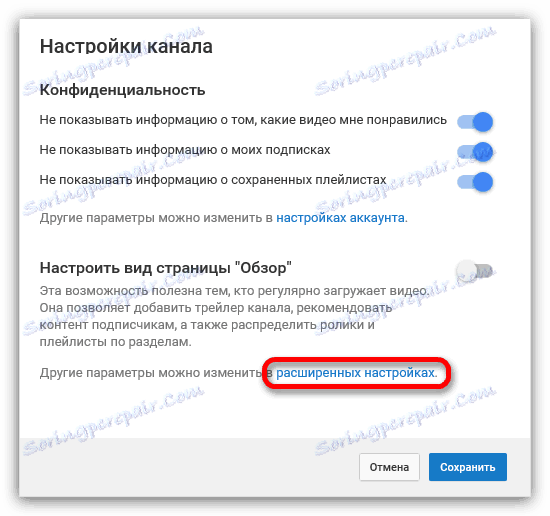
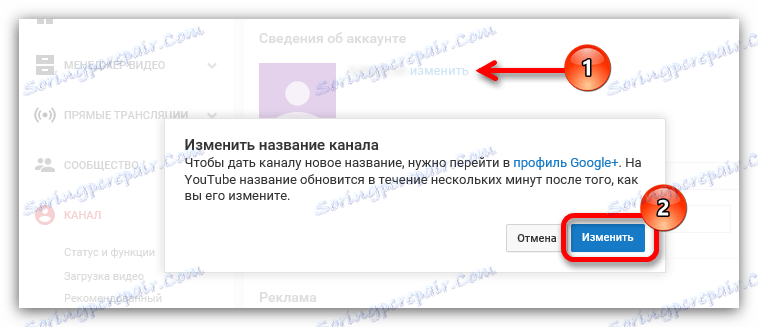
این اولین راه برای ورود به نمایه Google+ شما بود، اما همانطور که در بالا ذکر شد، دو نفر از آنها وجود دارد. بلافاصله به دوم بروید
- او شروع خود را از صفحه اصلی که قبلا آشنا است، می گیرد. در آن، شما باید دوباره روی نماد نمایه کلیک کنید، فقط این بار در پنجره بازشویی «تنظیمات YouTube» را انتخاب کنید . فراموش نکنید که مشخصاتی را انتخاب کنید که میخواهید نام کانال را تغییر دهید.
- در آن تنظیمات بسیار، در قسمت «اطلاعات عمومی» ، باید روی پیوند «ویرایش در Google» کلیک کنید، که در کنار نام نمایه واقع شده است.
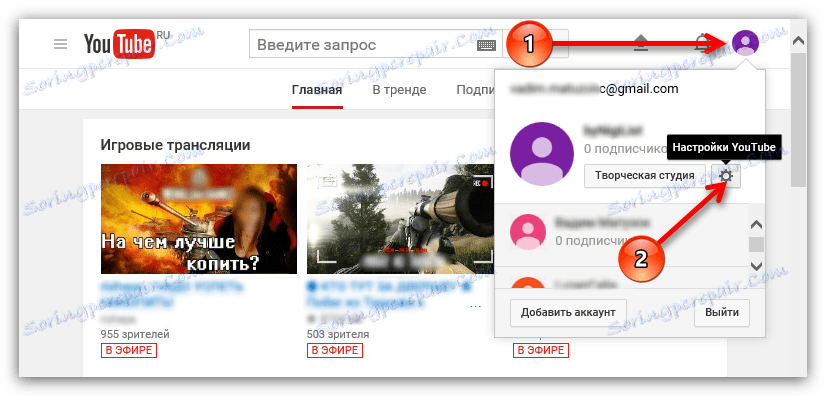
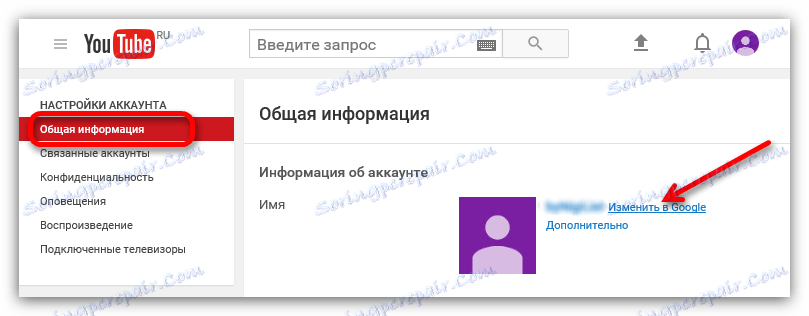
این یک برگه جدید در مرورگر باز خواهد شد که صفحه نمایه شما در Google خواهد بود. این است که این همه - این دومین راه ورود به این نمایه بود.
در حال حاضر یک سوال منطقی ممکن است ظاهر شود: "چرا لازم بود که دو راه را لیست کنیم، اگر هر دو آنها منجر به یکسان شود، اما بر خلاف دوم، اول، خیلی طولانی است"، و این سوال جایی است که باید باشد. اما پاسخ بسیار ساده است. واقعیت این است که میزبانی ویدئو YouTube به طور مداوم در حال تکامل است، و امروز راه ورود به یک نمایه همانند آن است، و فردا می تواند تغییر کند و برای اینکه خواننده آن را تمام کند، منطقی است که دو گزینه تقریبا یکسان را ارائه دهیم.
اما این همه نیست، در این مرحله شما فقط به نمایه Google خود وارد شده اید، اما نام کانال خود را تغییر نداده اید. برای انجام این کار، باید نام جدید خود را برای کانال خود در قسمت مناسب وارد کنید و روی دکمه OK کلیک کنید .
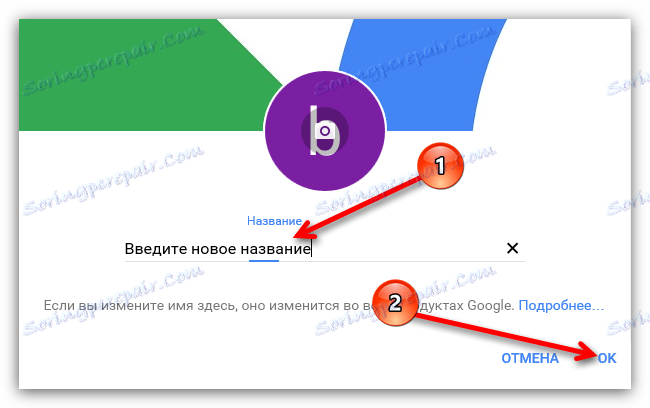
پس از آن، یک پنجره ظاهر خواهد شد که در آن از شما خواسته خواهد شد که آیا واقعا می خواهید نام را تغییر دهید، اگر این مورد است، سپس روی «تغییر نام» کلیک کنید. همچنین به شما گفته شده است که این اقدامات را می توانید انجام دهید، توجه داشته باشید.
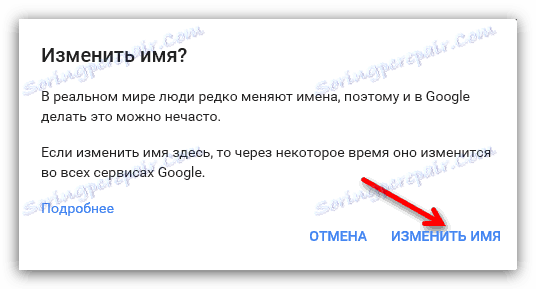
پس از انجام دستکاری، ظرف چند دقیقه، نام کانال شما تغییر خواهد کرد.
روش 2: استفاده از گوشی هوشمند یا رایانه لوحی
بنابراین، چگونه نام کانال را با استفاده از یک کامپیوتر تغییر دهید، قبلا از هم جدا شده است، اما این دستکاری ها را می توانید از سایر دستگاه ها مانند گوشی های هوشمند یا رایانه لوحی انجام دهید. این بسیار راحت است، زیرا به این ترتیب، بدون توجه به جایی که اقامت دارید، می توانید با حساب خود دستکاری کنید. علاوه بر این، این کاملا ساده است، قطعا ساده تر از یک کامپیوتر است.
- به دستگاه YouTube وارد برنامه ی YouTube شوید
- در صفحه اصلی برنامه، شما باید به بخش «حساب» بروید .
- در آن، بر روی نماد نمایه خود کلیک کنید.
- در پنجره ظاهر می شود، شما باید تنظیمات کانال را وارد کنید، برای این که شما باید روی تصویر دنده کلیک کنید.
- در حال حاضر قبل از همه اطلاعات مربوط به کانال که می تواند تغییر کند. همانطور که نام را تغییر می دهیم، بر روی نماد مداد در کنار نام کانال کلیک کنید.
- شما باید نام خود را تغییر دهید. پس از آن، روی "OK" کلیک کنید.
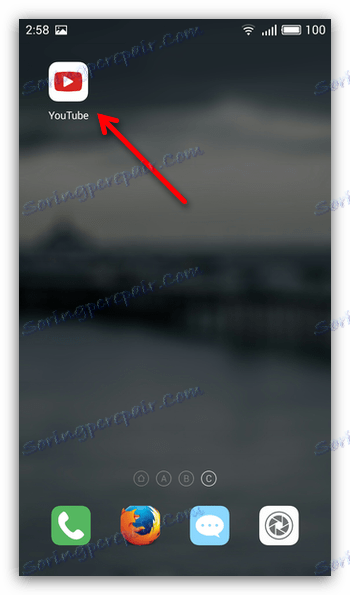
مهم: تمام عملیات باید در برنامه YouTube انجام شود و نه از طریق مرورگر. البته، با کمک یک مرورگر، این نیز می تواند انجام شود، اما این امر نسبتا ناخوشایند است و این دستورالعمل مناسب نیست. اگر تصمیم به استفاده از آن دارید، به اولین روش مراجعه کنید.
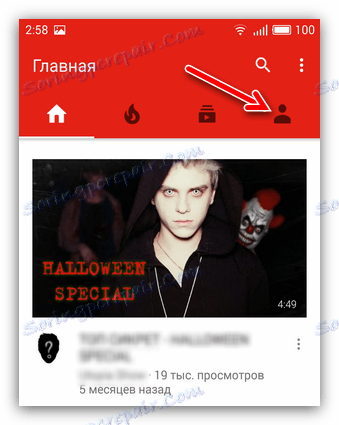
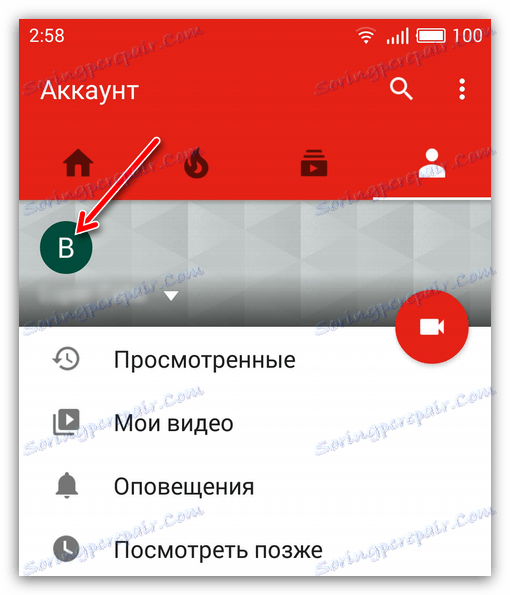
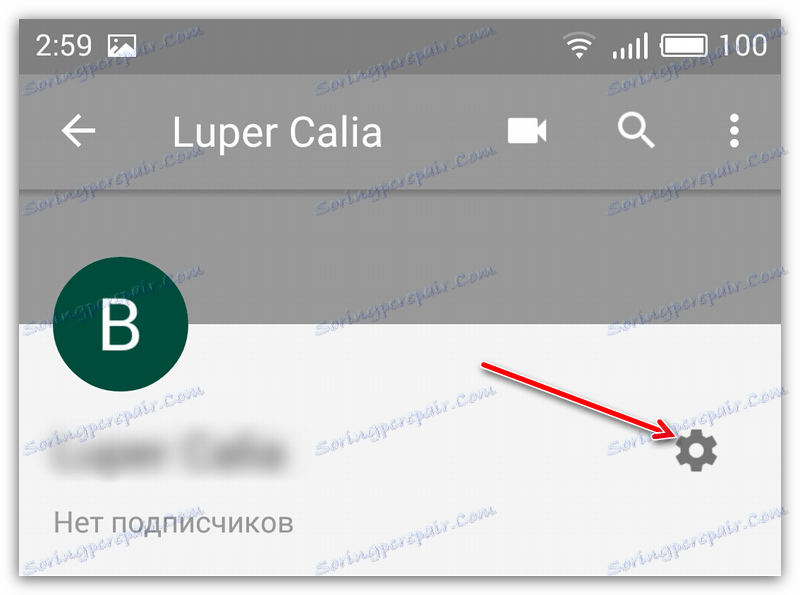
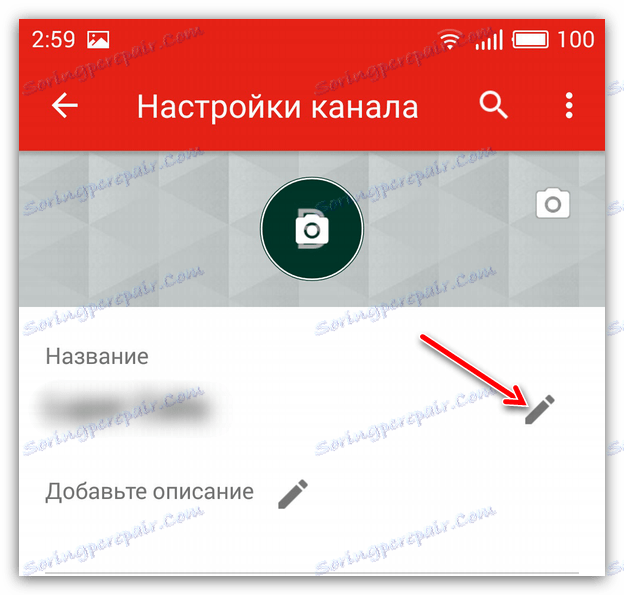
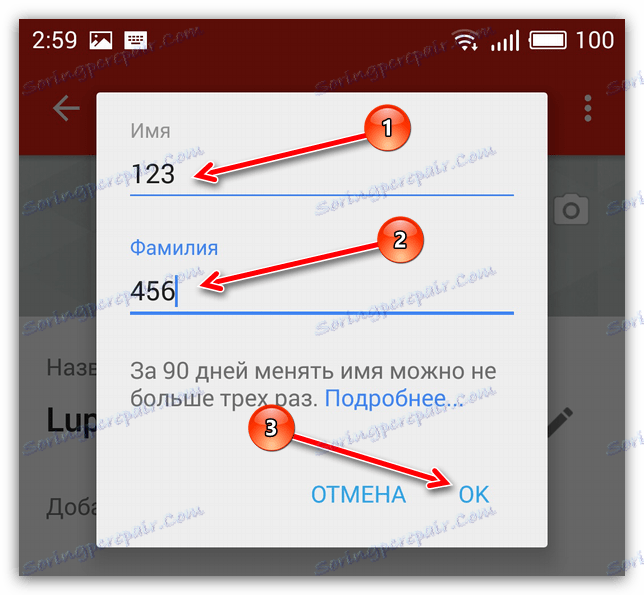
پس از انجام دستکاری، نام کانال شما ظرف چند دقیقه تغییر خواهد کرد، اگرچه تغییرات به سرعت به شما نشان داده می شود.
نتیجه گیری
خلاصه همه موارد فوق، می توان نتیجه گرفت که تغییر نام کانال شما در YouTube بهتر از طریق یک گوشی هوشمند یا رایانه لوحی است - این بسیار سریعتر از مرورگر بر روی یک کامپیوتر است و همچنین قابل اعتمادتر است. اما در هر صورت اگر شما چنین دستگاه هایی را در دست ندارید، می توانید از دستورالعمل های رایانه استفاده کنید.